
Ще одна особливість мого сьогоднішнього рецепта, це те, що ми будемо обходити не один браузер або два, а все відразу. Мало того, навіть деякі програми самі підхоплять настройки і будуть працювати через мережу Tor.
Значить що будемо робити? Спочатку йдемо качати Tor браузер, для цього відкриває ось це посилання:
Тут натискаємо на кнопку завантаження, ось вона:
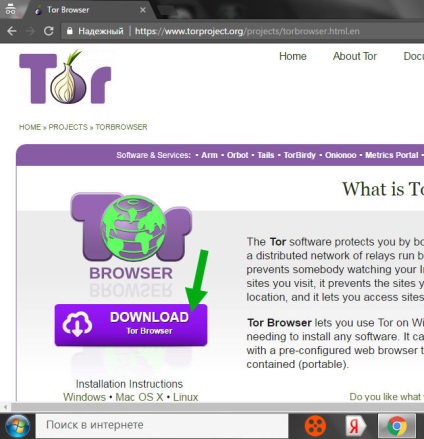
Тепер тут потрібно знайти Русский (ну або іншу мову, який вам потрібен) і натиснути навпроти на 32/64-bit:
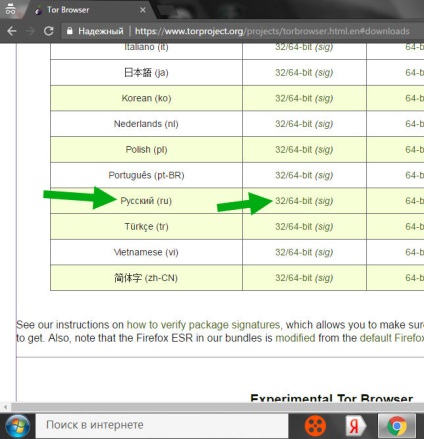
Все, пішла закачування. Далі запускаємо скачаний інсталятор, з'явиться таке віконце, це типу віндовскій безпеку, тут натискаємо на Запустити:
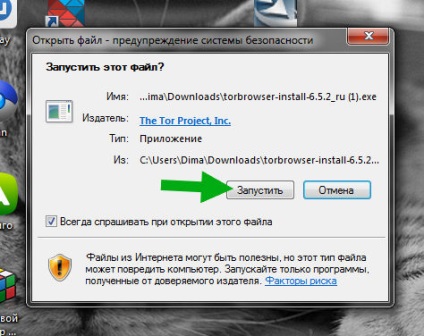
Потім буде маленьке віконце, де вже повинен стояти російську мову (Russian), тиснемо тут ОК:
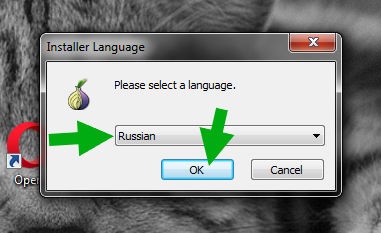
Потім відкриється вікно установки, тут буде вказано шлях, куди будуть витягнуті файли Tor браузера. Стандартно він поставиться на робочий стіл, мені ось в принципі це зручно, ну а ви, якщо що, то можете шлях змінити. Так що я тут тисну Встановити:
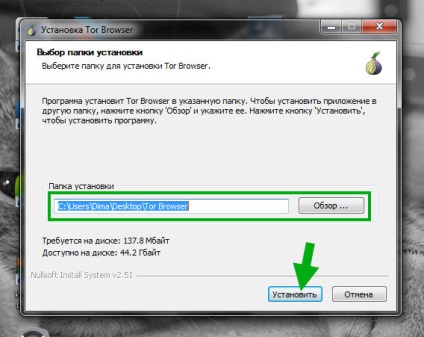
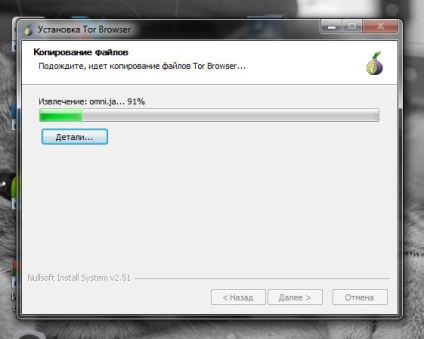
Установка довго йти не буде. Після закінчення установки натискаємо кнопку Готово і після цього Tor браузер запуститься (ну якщо галочки не знімати звичайно):
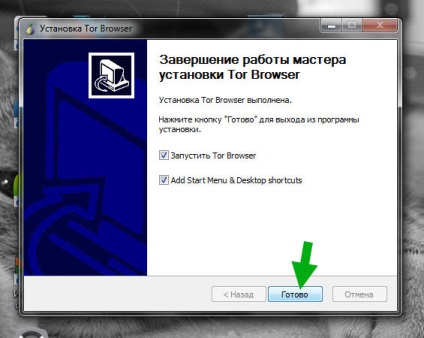
Трохи помилився, браузер Tor не запуститься, спочатку буде вікно, де потрібно натиснути Помилка з'єднання:
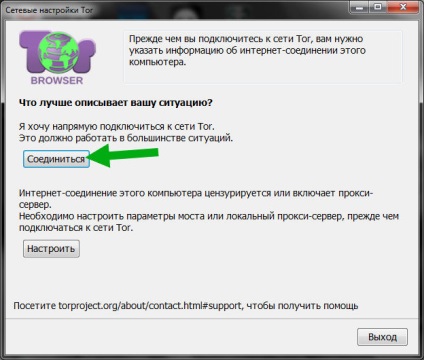
Зазвичай потрібно трохи почекати, ну хвилину максимум:
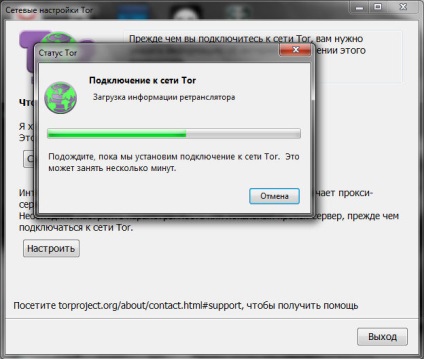
Все, найголовніше ви вже зробили. Tor браузер запущений і в принципі нічого робити тепер не потрібно, зараз давайте проаналізуємо що ми зробили і що ми маємо. Ми встановили Tor браузер, який до речі нам взагалі особливо не потрібен, але тут головне інше. Цей браузер, це версія Мозилли, і ось ця Мозилла використовує мережу Tor завдяки тому, що запущений модуль мережі, начебто він працює під процесом tor.exe, ну не особливо важливо. І ось ця Мозилла спілкується з мережею Tor саме за допомогою цього модуля і реалізовано це на основі проксі-сервера. Залишається тільки взяти і прописати цей проксі сервер в іншій програмі, щоб та програма теж працювала через мережу Tor!
Але який проксі сервер то? Зазвичай, стандартний він це 127.0.0.1 і порт 9150, саме він і стоїть в налаштуваннях Мозилли цієї що йде разом з Tor. Саме цей проксі і потрібно ставити, але варто врахувати, що це не просто проксі, це SOCKS проксі, тому підійде як для звичайних сторінок так і для захищених https і для програм теж підійде.
Ще не дуже приємний момент, це те, що мережа Tor часто використовують спамери, тому наприклад пошуковик Гугл може вас попросити підтвердити що ви не робот, ну це нормальне явище В принципі все залежить від того, на який сервер ви потрапляєте. Так, хвилиночку, можна детальніше? Так, тут все просто, коли ви запускаєте браузер Tor, то три сервера генеруються випадковим чином, тому і якщо у вас Tor працює повільно або глючить, то варто його перезапустити, я про це ще напишу, якщо не забуду.
Ну так от, ще один момент, я не написав. Для того щоб працював проксі Tor, то потрібно не закривати браузер Tor, бо якщо закрити, то і модуль Tor теж закриється. Тепер давайте подивимося як одним махом обійти блокування сайтів в Гугл хром, в Яндекс браузері, в Internet Explorer, в загальному як ви вже зрозуміли, можна одним махом обійти блокування сайтів в багатьох браузерах! Отже, дивіться. Потрібно просто взяти і вказати проксі-сервер Tor в системних настройках вінди, які використовують багато програм, як браузери так і інші, але не всі. Значить затискаємо кнопки Win + R, з'явиться віконце Виконати, туди пишемо таку команду:
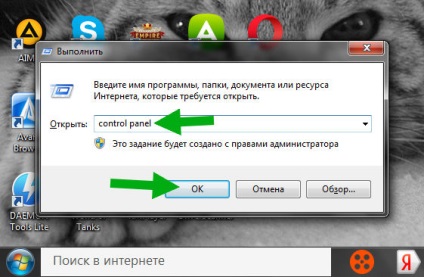
Натискаємо ОК і запуститься Панель управління, якщо у вас тут немає значків, то потрібно вибрати ось в цьому меню Великі значки і вони з'являться:
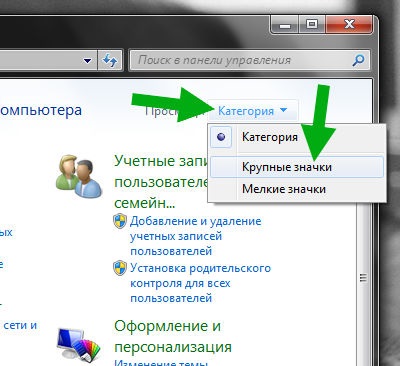
Тепер знаходимо тут значок Властивості браузера та натискаємо по ньому один раз:
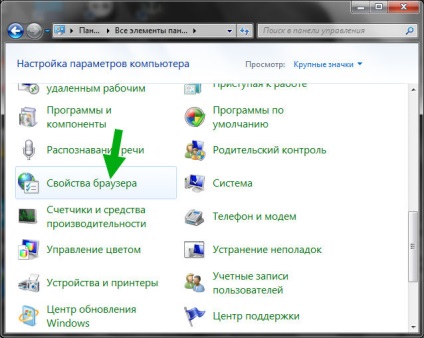
З'явиться віконце Властивості браузера, тут потрібно перейти на вкладку Підключення і натиснути кнопку Налаштування мережі:
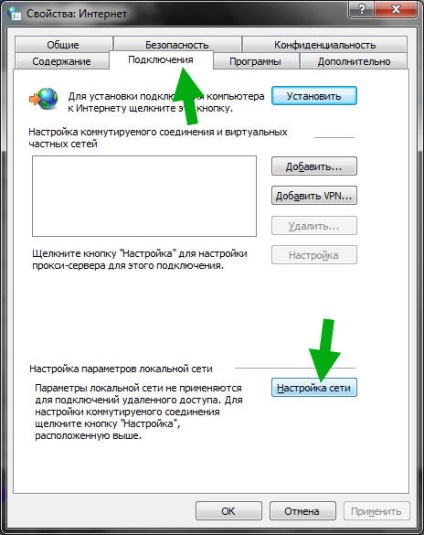
Увага, якщо у вас там де поле Налаштування комутованого з'єднання, якщо там у вас є підключення, то потрібно вибрати його і навпаки натиснути Налаштування, у мене тут просто нічого немає, а у вас може бути, це важливо і не варто плутати! При наявності підключення натискати ось тут (у мене зі зрозумілих причин кнопка неактивна):
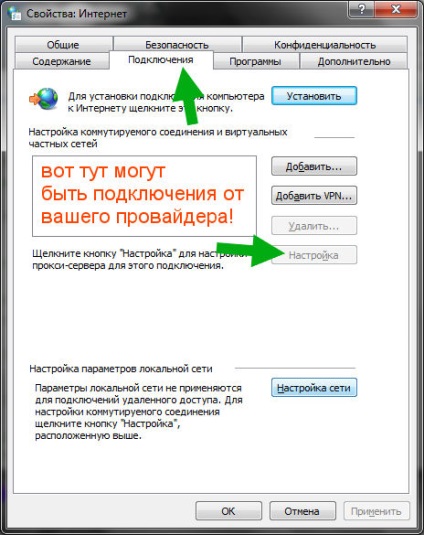
У будь-якому випадку вам важливо розуміти одне, вам потрібно вказати проксі-сервер в полі SOCKS і тільки в це поле. Ну так от, натиснув я кнопку Налаштування мережі, далі з'явилося маленьке таке віконце, тут ставимо галочку на Використовувати проксі-сервер і натискаємо кнопку Додатково:
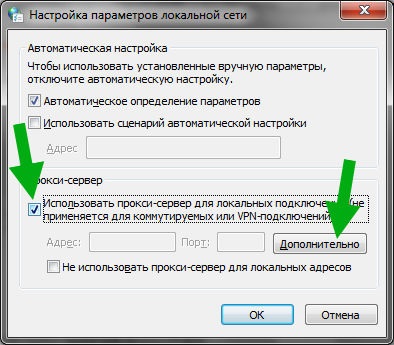
У наступному вікні під назвою Параметри проксі-сервера вам потрібно в поле навпроти Socks вказати 127.0.0.1 і порт 9150, ось як я це зробив на зображенні:
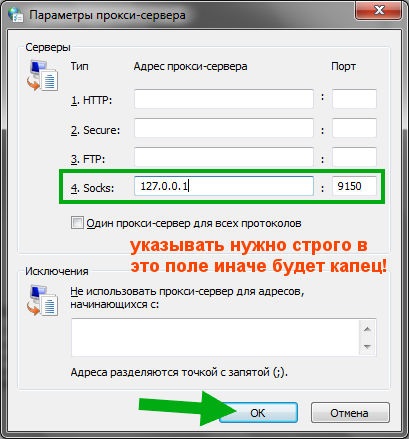
Все, натиснули ОК і можете перевіряти. Спочатку я перевірив в Internet Explorer, як результат, все працює:
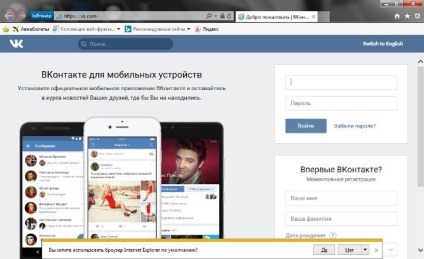
І при цьому все дуже швидко загрузилось, що радує! Потім я спробував в Гугл хром і те ж саме, все пучком і тут:
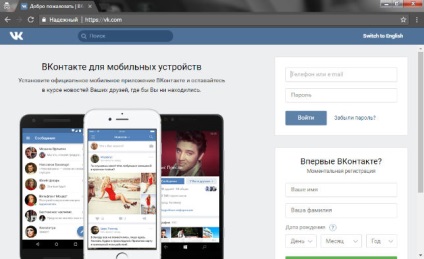
УВАГА: тут теж загрузилось все ШВИДКО і без проблем! Таке відчуття що просто інтернет інший підключив!
У мене Мозилли на комп'ютері немає. Я зараз спробую її завантажити, швидше за все завантаження буде йти теж через мережу Tor, але ось я спробував пошукати Мозілли в Гуглі і на жаль, тут попросили мене довести що я не робот, ось такий тест пропонують пройти:
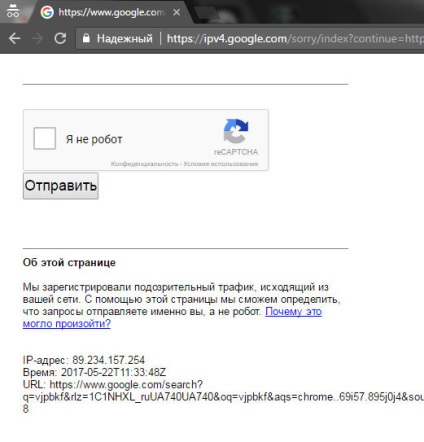
Ну мені боятися нічого, я не робот, тому напружився і пройшов тест так би мовити на людяність. УВАГА: якщо ви натискаєте на картинку в цьому тесті, а вона зникає, це НОРМАЛЬНО, це не глюк! Це просто супер перевірка, походу вас реально підозрюють в тому що ви робот, напевно андроїд типу! Картинка зникає і потім з'являється нова, ваше завдання щоб на картинках в результаті не було того, що потрібно на них знайти! Бо на новій з'явилася зображенні може бути саме те, з чого потрібно натиснути! Ну трохи зрозуміло? А то якось дивно ніби все і заплутано пояснив ...
Загалом знайшов я сайт Мозилли, він завантажився миттєво, та так миттєво що я подумав. Блін, це взагалі Tor? Відкрив сайт 2ip.ru і перевіряю, так, це таки Tor, дивіться:
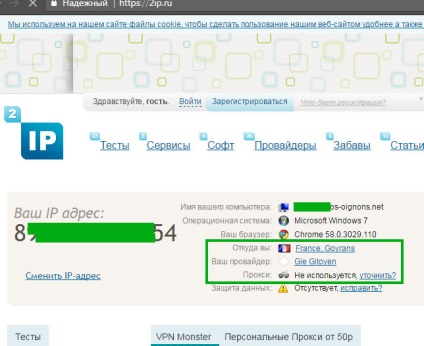
Найважливіше я обвів рамочкою
Ну коротше хлопці, я таки добрався до Мозилли, качаю її ось. До речі, ви не забули, що під час використання мережі Tor браузер повинен бути запущений? Ну так от, я скачав веб-установник, почалося завантаження Мозилли, бачу завантаження на кшталт йде через мережу Tor, бо якби був мій інтернет, то скачайте б напевно швидше. Але й не можу сказати що дуже повільно хитає:
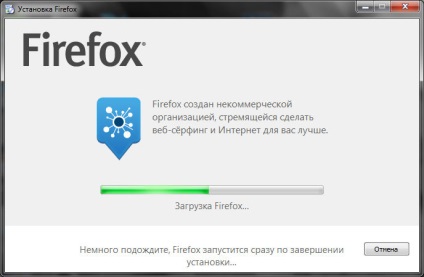
Все, Мозилла завантажити, встановити і запустилася, і я бігом йду дивитися чи працює в ній мережу ВКонтакте. Але на жаль, нічого не працювало. Не дарма я хотів перевірити Мозілли, я просто вам дещо чого не сказав. Всі браузери на основі Хрома, то вони точно використовують налаштування проксі, ну ті що я прописав, а ось з приводу Мозилли були сумніви і як я бачу не просто так вони були! Але що ж робити? Адже так не хочеться копатися в настройках, але хлопці, без цього в Мозілли ніяк, на жаль. Так, взяли себе в руки і пішли налаштовувати, я вже млинець стоко всього понабудовували в своєму житті і з цим справлюся! Викликаємо системне меню, вибираємо там значок Налаштування:
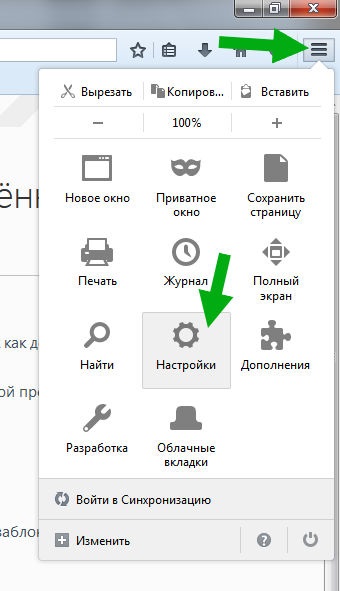
Тепер зліва в меню вибираємо пункт Додаткові:
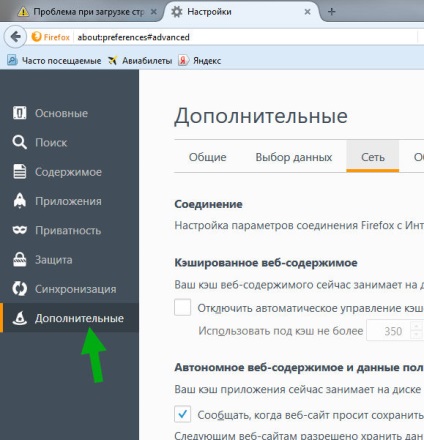
Далі переходимо на вкладку Мережа та натискаємо Налаштувати:
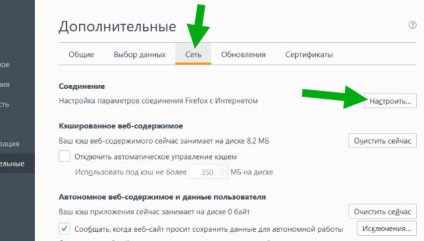
Тепер відкриється віконце Параметри з'єднання, тут потрібно вибрати пунктик Ручна настройка сервісу проксі і навпаки поля Вузол SOCKS прописати 127.0.0.1 і 9150:
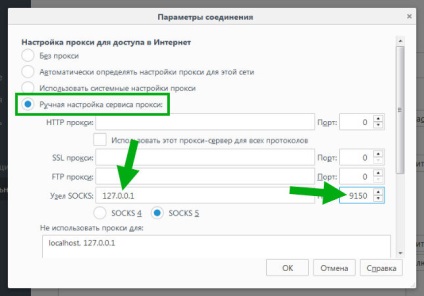
Це ще не все! Покрутіть мишкою вниз і відзначте пункт Відправляти DNS-запити через проксі при використанні SOCKS 5:
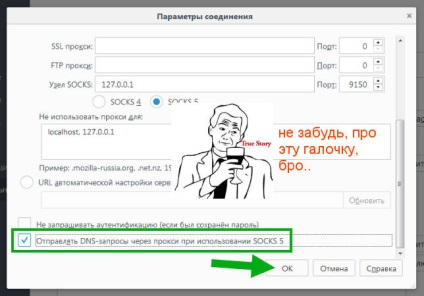
Тепер уже натискаємо ОК і йдемо перевіряти ... І ось результат, бравіссімо:
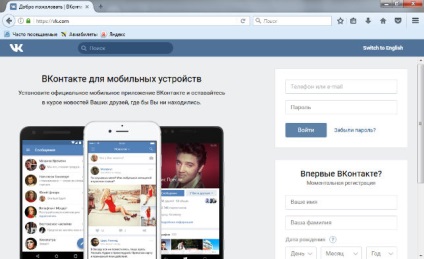
Вам напевно буде цікаво, а що там Яндекс Браузер, в ньому працює ВКонтакте? Я перевірив, тут все чітко, нічого налаштовувати не потрібно (перевіряв з відключеним турбо режимом):
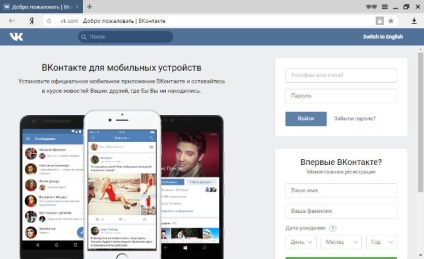
Ну от як бачите, якщо не брати до уваги Мозілли, то все працює пучком, всі заблоковані сайти спокійно відкриваються через мережу Tor, при цьому не потрібно використовувати сам Tor браузер. І нічого налаштовувати не потрібно в браузерах окрім Мозилли. Але як я вже писав, сам Tor браузер повинен бути запущений
Швидкість мене порадувала, бо реально все відносно швидко відкривалося. Мінус тільки один, це те, що в Гугл вискакує тест на людяність, ну це типу капча така, і її проходити іноді задалбивает.
Щоб відключити використання мережі Tor, то потрібно просто зняти ту галочку з приводу проксі, ну там у вікні Властивості браузера.
Ну все хлопці, на цьому все, сподіваюся що вам тут все було зрозуміло, а якщо щось не так, то вибачте! Успіху і приходьте в гості ще!